Proč a jak opravit chybu, že můj VLC Media Player nezobrazuje video
Už se vám někdy stalo, že jste klikli na tlačítko přehrávání ve svém VLC přehrávači a narazili na černou obrazovku nebo se vám nezobrazilo žádné video? Je to frustrující, zvláště když se jen snažíte sledovat své oblíbené video nebo film. Pokud se ptáte sami sebe, Proč můj přehrávač médií nezobrazuje video? nebo Proč můj přehrávač médií VLC nezobrazuje video? Rozhodně v tom nejste sami. Je to běžný problém, který může být způsoben řadou faktorů, od softwarových závad až po problémy s video soubory. Ale nebojte se, vysvětlíme vám důvody a poskytneme 6 řešení, jak problém vyřešit.

- SEZNAM PRŮVODCE
- Část 1. Co způsobuje, že VLC Media Player nezobrazuje video?
- Část 2. 6 způsobů, jak opravit problém, kdy se v přehrávači VLC Media Player nezobrazuje video
- Část 3. Nejčastější dotazy
Část 1. Co způsobuje, že VLC Media Player nezobrazuje video?
Existuje několik důvodů, proč váš přehrávač médií VLC nemusí zobrazovat video. Nejde jen o problém se samotným přehrávačem – někdy problém spočívá ve vašem systému nebo ve video souboru, který se pokoušíte přehrát. Zde je seznam možných příčin problému:
Zastaralá verze VLC
Pokud používáte starší verzi VLC, nemusí být kompatibilní s novějšími formáty video souborů nebo aktualizacemi, které ovlivňují přehrávání. Vždy zkontrolujte, zda je váš VLC aktuální.
Poškozený video soubor
Někdy může být video soubor, který se pokoušíte přehrát, poškozený, což může být důvod, proč se video nezobrazuje. Může se to stát, když... poškozený video soubor je nesprávně stažen, přenesen nebo uložen.
Vadný kodek
VLC používá kodeky k dekódování video souborů pro přehrávání. Pokud VLC nemá správný kodek pro formát video souboru, může se stát, že se video nezobrazí, i když zvuk funguje správně.
Nastavení hardwarové akcelerace
Někdy může nastavení hardwarové akcelerace VLC rušit přehrávání videa a způsobovat, že se video nezobrazí. To je obzvláště běžné u videí ve vysokém rozlišení nebo v případě nesouladu v kompatibilitě systémů.
Problémy s ovladačem grafické karty
Zastaralý nebo nekompatibilní ovladač grafické karty může také bránit přehrávání videa. VLC nemusí video zobrazit, pokud je problém s ovladači displeje vašeho počítače.
Příliš mnoho aplikací na pozadí
Pokud je váš systém zahlcen aplikacemi na pozadí, může to ovlivnit výkon VLC. Příliš mnoho aplikací otevřených najednou může způsobit, že se video nenačte.
Část 2. 6 způsobů, jak opravit problém, kdy se v přehrávači VLC Media Player nezobrazuje video
Nyní, když víme, proč k tomuto problému dochází, pojďme se podívat na šest řešení, která můžete vyzkoušet, aby VLC znovu zobrazovalo vaše videa.
Oprava 1: Oprava videa ArkThinker: Oprava poškozených video souborů
Pokud váš přehrávač médií VLC nezobrazuje video, protože je samotný soubor poškozen, Oprava videa ArkThinker může pomoci. Je to snadno použitelný nástroj určený speciálně pro opravu poškozených video souborů. Ať už se jedná o poškozený MP4, MOV, AVI nebo jiný běžný formát, ArkThinker jej dokáže rychle a efektivně opravit.
Zde je návod, jak jsem pomocí ArkThinker opravil video, které se nedalo přehrát ve VLC:
Stáhněte si zdarma a nainstalujte si program ArkThinker Video Repair do počítače se systémem Windows nebo Mac.
Otevřete program a přidejte poškozený video soubor na levou stranu. Kromě toho je třeba na pravou stranu přidat ukázkové video. Ukázkové video je video soubor, který pochází ze stejného zdroje jako vaše poškozené video.

Klikněte na Opravte a ArkThinker soubor analyzuje a problém vyřeší. jakékoli problémy.

Po dokončení opravy si můžete prohlédnout náhled poškozeného videa a uložit jej, pokud je v pořádku. Nyní můžete soubor bez problémů přehrát ve VLC!

Nástroj se velmi snadno používá, a to i pro začátečníky. Je rychlý a podporuje více video formátů. Bezplatná verze vám však umožňuje zobrazit náhled opraveného videa, ale pro plnou funkčnost opravy je placená verze.
Oprava 2: Aktualizace přehrávače médií VLC
Pokud stále používáte starou verzi VLC, je čas na aktualizaci. Aktualizace můžete snadno zkontrolovat kliknutím na Nápověda v horní nabídce a výběrem možnosti Zkontrolovat aktualizace. Pokud je aktualizace k dispozici, stáhněte si ji a nainstalujte a poté zkuste video přehrát znovu.

Oprava 3: Zakázat hardwarovou akceleraci
Pokud se video nezobrazuje kvůli problémům s hardwarovou akcelerací, vypněte ji v nastavení VLC. Přejděte na Nástroje > Předvolbya poté klikněte na Vstup/Kodeky záložka. Pod V sekci Hardwarově akcelerované dekódování vyberte možnost Zakázat a uložte změny. Restartujte VLC a zkuste video znovu.

Oprava 4: Aktualizace ovladačů grafické karty
Zastaralé ovladače grafické karty mohou způsobit, že VLC nezobrazuje videa. Přejděte na webové stránky výrobce grafické karty (například NVIDIA, AMD nebo Intel) a stáhněte si nejnovější ovladače. Nainstalujte je a restartujte počítač, abyste zjistili, zda je problém vyřešen.
Toto řešení funguje i tehdy, když přehrávač médií nepřehrává zvuk nebo videa.
Oprava 5: Změna nastavení video výstupu VLC
Někdy je problém s nastavením video výstupu VLC. Chcete-li je změnit, přejděte na Nástroje > Předvolbya poté klikněte na Video záložka. V Výstup V této části zkuste vybrat jiný modul video výstupu, například DirectX, OpenGL nebo Automatic, a uložte nastavení.

Oprava 6: Zkuste přehrát jiný video soubor
Pokud problém přetrvává pouze u jednoho videosouboru, může být poškozený. Zkuste přehrát jiný soubor a zjistěte, zda VLC funguje. Pokud se nové video přehrává správně, můžete zkusit poškozený soubor opravit (číst dále, kde najdete návod k opravě pomocí nástroje ArkThinker Video Repair).
Oprava 7: Obnovení předvoleb VLC
Pokud žádné z výše uvedených řešení nefunguje, zkuste obnovit výchozí nastavení VLC. Přejděte na Nástroje > Předvolby, klikněte na Obnovit předvolby a poté restartujte VLC. Tím se všechna nastavení obnoví do výchozího stavu a mohlo by se vyřešit jakékoli problémy způsobené nesprávně nakonfigurovanými předvolbami.
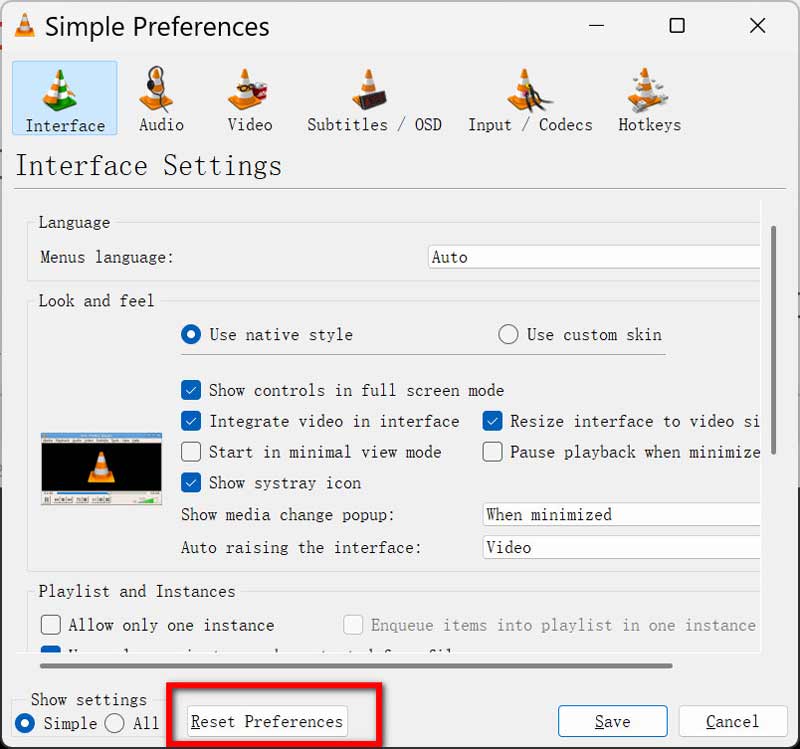
Část 3. Nejčastější dotazy
Proč můj VLC přehrávač nezobrazuje video, ale zvuk funguje?
K tomu obvykle dochází kvůli problémům s ovladačem grafické karty, nesprávnému nastavení hardwarové akcelerace nebo poškozenému videosouboru. Zkontrolujte ovladače, vypněte hardwarovou akceleraci nebo zkuste opravit video.
Jak opravím Windows Media Player, pokud nezobrazuje video?
V případě programu Windows Media Player zkuste aktualizovat kodeky, přeinstalovat přehrávač nebo aktualizovat ovladače grafické karty. Také se můžete ujistit, že videosoubor není poškozen.
Jak poznám, zda je můj video soubor poškozený?
Pokud se video nepřehrává správně ve více přehrávačích médií nebo se zobrazují chybové zprávy, je pravděpodobně poškozené. Můžete ho zkusit opravit pomocí nástrojů, jako je ArkThinker Video Repair.
Závěr
Nikdo nemá rád, když jeho přehrávač médií VLC nezobrazuje video, ale dobrou zprávou je, že existuje několik způsobů, jak problém vyřešit. Ať už se jedná o aktualizaci softwaru, úpravu nastavení nebo opravu poškozeného souboru pomocí nástrojů, jako je ArkThinker Video Repair, můžete se ke sledování videí vrátit během chvilky. Takže až příště narazíte na problém s tím, že můj přehrávač médií VLC nezobrazuje video, nepanikařte! Postupujte podle těchto kroků a můžete si znovu užívat svůj obsah.
Dejte mi vědět, která oprava vám pomohla, a neváhejte se podělit o jakékoli další tipy, které byste mohli mít k vyřešení tohoto problému!
Co si myslíte o tomto příspěvku? Kliknutím ohodnotíte tento příspěvek.
Vynikající
Hodnocení: 4.8 / 5 (na základě 362 hlasy)
Najděte další řešení
Ověřený návod k trvalému oříznutí videa ve VLC 100% Pracovní způsob oříznutí videa pomocí VLC Media Player Naučte se otáčet a převracet video ve VLC Media Player Jak získat svůj MP4 film a exportovat jej z VLC Player Jak opravit soubory MP4 – Snadné a efektivní způsoby, jak opravit poškozená videa Jak opravit poškozené soubory MOV (průvodce 2025)Relativní články
- Upravit video
- Jak udělat krátké video delší pomocí 3 různých metod
- Smyčkujte video na iPhonu, iPadu, telefonu Android a počítači
- Zdarma software pro úpravu videa – 7 nejlepších bezplatných aplikací pro úpravu videa
- 3 TikTok Watermark Remover Apps k odstranění TikTok Watermark
- Video Filter – Jak přidat a umístit filtr na Video 2024
- Jak zpomalit video a vytvořit zpomalené video 2024
- Rozdělte svůj velký video soubor 3 nejlepšími filmovými ořezávači roku 2024
- Jak přidat vodoznak do videa na různých zařízeních 2024
- 5 nejlepších MP4 kompresorů pro zmenšení velikosti video souboru 2024
- Podrobný průvodce, jak zpomalit video na Snapchat 2024


